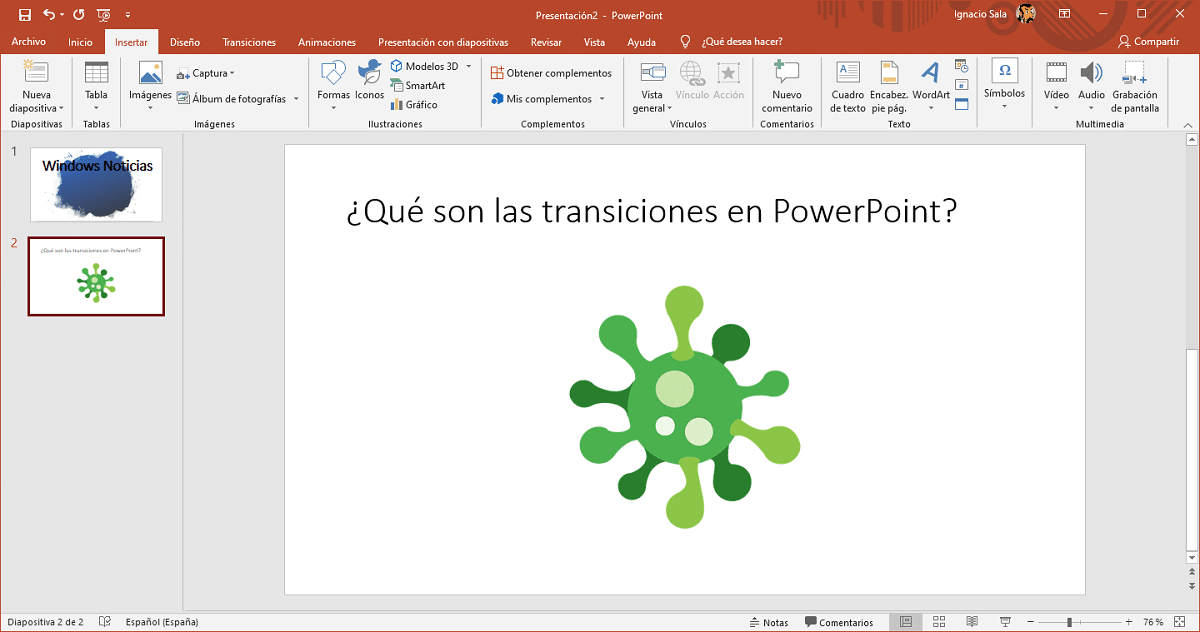
يتيح لنا إنشاء الشرائح في PowerPoint عرض المعلومات المتعلقة بالمشروع بطريقة منظمة ، سواء كانت تركز على عملنا أو على البيئة الأسرية. يشيع استخدام هذا التطبيق ل إنشاء مجموعات من الصور ومشاركتها في تنسيق الفيديو، وإن لم يكن دائمًا.
إذا كانت فكرتك هي جمع عدة صور ، والتي يتم عرضها لفترة معينة وإنشاء مقطع فيديو بها جميعًا ، فيجب عليك ذلك إضافة انتقالات. بهذه الطريقة ، بين التصوير الفوتوغرافي والتصوير الفوتوغرافي ، سيتم عرض رسم متحرك صغير يخرج الصورة السابقة ويدخل المحتوى الجديد.
باور بوينت يقدم لنا أنواعًا مختلفة من التحولات لتخصيص عروضنا التقديمية والانتقالات يمكننا تحديد مدتها. نصيحة واحدة ، كلما كان ذلك أسرع كان ذلك أفضل.
اعتمادًا على نوع الانتقال ، يكون له مدة محددة مسبقًا ، وهي المدة التي يمكننا تعديلها لتناسب احتياجاتنا. نصيحة: كلما كان الانتقال أسرع ، كان ذلك أفضلخلاف ذلك ، سيكون الفيديو طويلًا جدًا وستكون الانتقالات ذات أهمية لا ينبغي أن تكون كذلك.
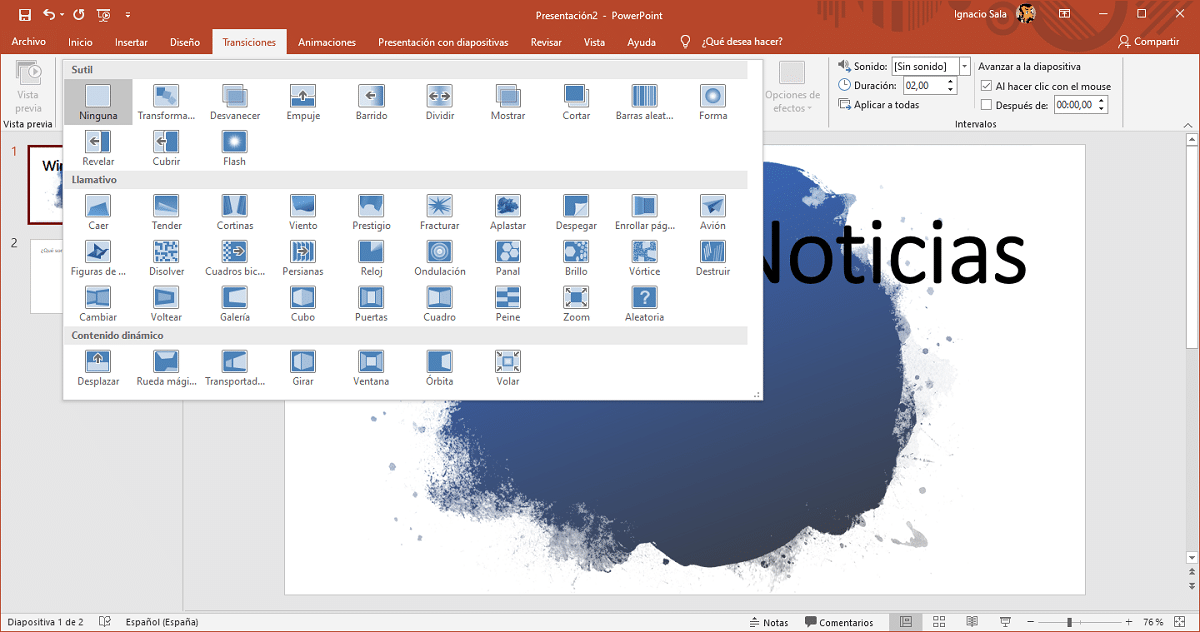
إلى إضافة انتقالات إلى شرائح PowerPoint يجب علينا تنفيذ الخطوات المفصلة أدناه.
- أول شيء يجب مراعاته هو إضافة الانتقال في نهاية كل شريحة ، لذلك يجب علينا ذلك انتقل إلى الشريحة الأولى.
- بعد ذلك ، انقر فوق التحولات، الخيار الموجود في الشريط العلوي للخيارات.
- بعد ذلك ، نختار ملف نوع الانتقال نريد استخدامها. يظهر لنا كل انتقال رمزًا صغيرًا يوضح كيف سيبدو. يتم تصنيف الانتقالات إلى ثلاث فئات: محتوى دقيق ، ملفت للنظر ، ديناميكي.
إذا كنا نريد أن نؤسس نفس الانتقال لجميع الشرائح، يجب علينا تحديدها جميعًا ، والنقر على الانتقالات ، واختيار أي منها نريد وتعيين مدة الانتقال (الموجودة على الجانب الأيمن)
المزيد من دروس PowerPoint
- كيفية إضافة مقاطع فيديو YouTube إلى PowerPoint
- كيفية إضافة أيقونات إلى PowerPoint
- كيفية تغيير لغة المصحح اللغوي في PowerPoint
- كيفية تدوير النص في PowerPoint
- كيفية إضافة شرائح جديدة إلى عرض بوربوينت